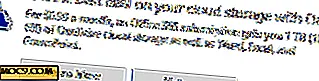Greifen Sie auf gespeicherte Passwörter und andere Informationen in Chrome von überall zu
Chrome verfügt über einen integrierten Passwort-Manager, mit dem Sie alle Ihre Passwörter speichern können. Möglicherweise können Sie diese Funktion auf Ihrem Heim- / Arbeitscomputer nutzen, aber was ist, wenn Sie von all Ihren Geräten auf diese Informationen zugreifen möchten? Zum Glück bietet Chrome auch eine Datensynchronisierungsfunktion, mit der Sie die meisten Ihrer Chrome-Daten (einschließlich Passwörter) über alle Ihre Geräte mit Ihrem Google-Konto synchronisieren können.
In diesem Artikel zeigen wir Ihnen, wie Sie Ihre Chrome-Daten mit all Ihren anderen Geräten synchronisieren können. Die Chrome-Datensynchronisierungsfunktion ist ebenfalls etwas anfällig. Daher zeigen wir Ihnen auch, wie Sie Ihre Daten sichern können, während Sie die Datensynchronisierung nutzen.
Synchronisieren von Chrome-Daten
Um die Datensynchronisierungsfunktion von Chrome zu verwenden, müssen Sie sich mit Ihrem Google-Konto in Chrome anmelden. Chrome verwendet Ihr Google-Konto, um Sie zu identifizieren und die Daten zu synchronisieren. Klicken Sie dazu auf die Hauptmenü-Schaltfläche in der oberen rechten Ecke (drei horizontale Linien) und wählen Sie "Einstellungen" aus dem Menü.

Oben sehen Sie die Schaltfläche "In Chrome anmelden". Klicken Sie darauf und geben Sie Ihre Anmeldedaten für Ihr Google-Konto ein, um sich anzumelden.

Nach der Anmeldung werden Sie sofort gefragt, welche Daten Sie synchronisieren möchten. Standardmäßig werden alle ausgewählten Daten synchronisiert, aber Sie können die Option "Wählen Sie, was synchronisiert werden soll" aus dem obigen Dropdown-Menü auswählen, um selbst Daten auszuwählen. Zu den Daten, die Sie synchronisieren können, gehören Passwörter, Erweiterungen, Apps, Browserverlauf, Einstellungen, Lesezeichen, Designs, AutoFill, Tabs öffnen und Kreditkarten.

Google verschlüsselt außerdem Ihre Passwörter mithilfe Ihrer Google-Kontoanmeldeinformationen für eine zusätzliche Sicherheitsebene. Wenn Sie auf "OK" klicken, werden alle ausgewählten Daten mit Ihrem Google-Konto synchronisiert.

Jetzt müssen Sie nur Chrome auf einem Ihrer Geräte (PC oder Smartphone) herunterladen, und Chrome fordert Sie automatisch auf, sich mit Ihrem Google-Konto anzumelden, um Daten zu synchronisieren. Sobald Sie sich angemeldet haben, werden alle Ihre ausgewählten Daten mit diesem Gerät synchronisiert.
Greifen Sie auf Passwörter von jedem Gerät oder Browser zu
Für Ihre Passwörter müssen Sie sich nicht unbedingt in Chrome anmelden, um darauf zugreifen zu können. Google hat auch ein Online-Webportal, um alle Ihre Passwörter zu sehen. Greifen Sie in jedem Browser auf passwords.google.com zu und geben Sie Ihre Google-Kontoanmeldeinformationen ein. Sie werden alle Ihre gespeicherten Passwörter zusammen mit dem Benutzernamen und dem Namen der Website sehen.

Schützen Sie Ihre Chrome-Daten
Wenn Sie Daten mit Ihrem Google-Konto synchronisieren, stellen Sie alle Ihre Daten online bereit. Dies bedeutet, dass jeder, der Zugriff auf Ihr Google-Konto hat - wie etwa ein Hacker -, auch auf alle Ihre Daten einschließlich der gespeicherten Passwörter zugreifen kann. Im Folgenden finden Sie einige Schritte zum Schutz der synchronisierten Daten.
Fügen Sie Ihrem Google-Konto eine Bestätigung in zwei Schritten hinzu
Da Ihre synchronisierten Daten durch Ihr Google-Konto geschützt sind, müssen Sie zunächst sicherstellen, dass Ihr Google-Konto gesichert ist. Sie können Ihrem Google-Konto eine Bestätigung in zwei Schritten hinzufügen, um es einem Hacker fast unmöglich zu machen, Ihr Konto ohne Ihr Telefon zu hacken. Bei der Bestätigung in zwei Schritten müssen Sie einen kurzen Code (an Ihr Telefon gesendet) zusammen mit Ihrem Google-Kontopasswort angeben, um auf Ihr Konto zugreifen zu können.

Sie können unseren ausführlichen Artikel überprüfen, um Ihr Google-Konto mit der Bestätigung in zwei Schritten zu sichern.
Verschlüsseln Sie alle synchronisierten Daten
Sie können auch alle synchronisierten Daten mit einer persönlichen Passphrase verschlüsseln, die niemand außer Ihnen kennt. Um alle Daten zu verschlüsseln, wechseln Sie erneut zu den Chrome-Einstellungen und klicken Sie unter der Überschrift "Anmelden" auf die Schaltfläche "Erweiterte Synchronisierungseinstellungen".

Wählen Sie hier unter den "Verschlüsselungsoptionen" die Option "Alle synchronisierten Daten mit Ihrer eigenen Synchronisierungspassphrase verschlüsseln" und geben Sie die Passphrase zweimal ein. Wenn Sie auf "OK" klicken, werden alle Ihre Daten mit dieser Passphrase verschlüsselt. Sie werden aufgefordert, diese Passphrase einzugeben, bevor Sie Daten mit einem Ihrer Geräte synchronisieren.

Hinweis: Die Passphrase wird nirgendwo gespeichert. Sie müssen sie sich also irgendwo merken oder aufschreiben. Vergessen Sie nicht, dass Sie die Synchronisierung zurücksetzen müssen, da es keine Möglichkeit gibt, das Passwort mithilfe von Google wiederherzustellen.
Fazit
Die automatische Datensynchronisierung von Chrome ist sehr praktisch, um Ihre Daten überall zu speichern. Die Bestätigung in zwei Schritten und die Datenverschlüsselung gewährleisten, dass diese Daten sicher bleiben. Es sollte jedoch berücksichtigt werden, dass jeder mit physischem Zugriff auf Ihr Gerät weiterhin auf diese Daten zugreifen kann. Daher sollten Sie Ihre Passwörter mindestens mit einem Passwort-Manager eines Drittanbieters wie Lastpass speichern, um sie zu schützen.
Wenn Sie Fragen haben, lassen Sie es uns in den Kommentaren wissen.




![Verschlüsseln Sie Ihren Dropbox-Ordner mit BoxProtect [Mac]](http://moc9.com/img/boxprotect-startup-detect-dropbox-folder.jpg)